win10录制视频在哪个文件夹 Win10屏幕录制保存路径
更新时间:2024-01-12 18:06:58作者:jiang
在使用Win10进行屏幕录制时,您可能会想知道录制的视频文件保存在哪个文件夹中,事实上Win10提供了一个默认的保存路径来存储您录制的视频文件。通常情况下,这些录制文件会保存在您的文档文件夹的一个子文件夹中。这个子文件夹名为屏幕录制,您可以通过打开文档文件夹并查找该文件夹来找到您所录制的视频文件。如果您希望更改默认的保存路径,也可以通过在设置中进行相应的更改。Win10的屏幕录制功能为您提供了便利的保存方式,让您轻松管理和访问您所录制的视频文件。
操作方法:
1.首先打开想要录制的东西,然后使用“Windows+G”的组合键就能调出录制工具了。点击那个红色的按钮就开始进行录制,
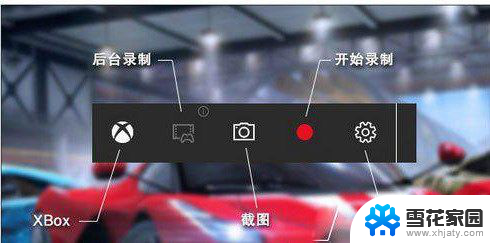
2.再次点击就结束录制并且保存。或者直接用“Windows+Alt+R”的组合键就可以直接录制,再次使用该组合键就是结束并保存。
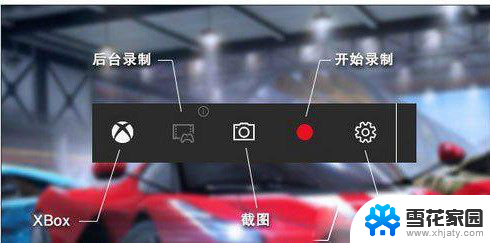
3.更改快捷键:点击Win+G 组合键,呼出工具栏。点击“设置”按钮,在设置窗口点击“快捷方式”;

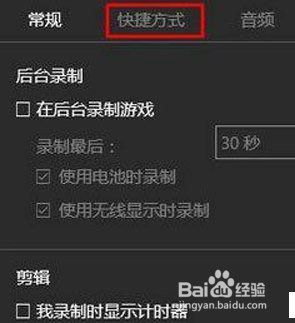
4.然后在“开启游戏录制工具栏 、开始或停止录制、截取屏幕截图”等选项中,点击对应的框。再按下需要设置的快捷键,点击保存即可!
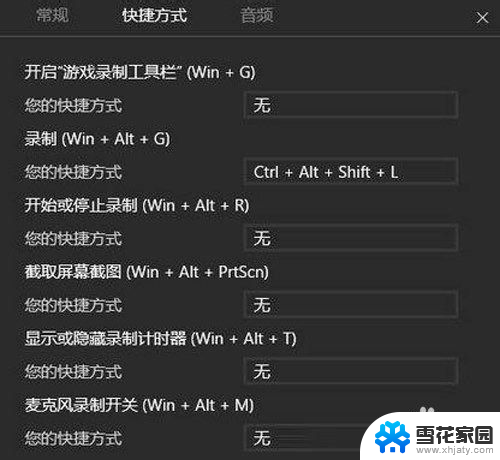
以上就是win10录制视频在哪个文件夹的全部内容,如果还有不清楚的用户可以参考以上步骤进行操作,希望能够对大家有所帮助。
win10录制视频在哪个文件夹 Win10屏幕录制保存路径相关教程
-
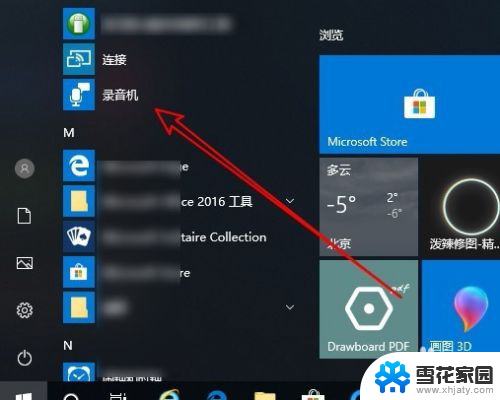 win10的录音机在哪个文件夹 Win10录音机文件保存路径在哪
win10的录音机在哪个文件夹 Win10录音机文件保存路径在哪2023-12-13
-
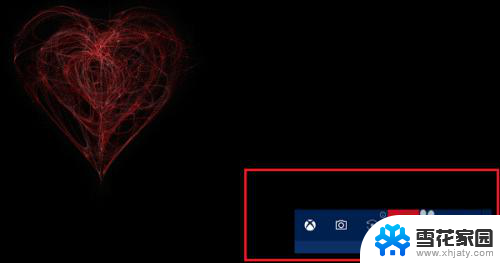 电脑xbox录屏文件在哪 如何更改win10系统Xbox录制视频的保存路径
电脑xbox录屏文件在哪 如何更改win10系统Xbox录制视频的保存路径2024-02-05
-
 笔记本录屏保存在哪里 Win10 自带录屏工具录制的视频保存在哪里
笔记本录屏保存在哪里 Win10 自带录屏工具录制的视频保存在哪里2024-03-29
-
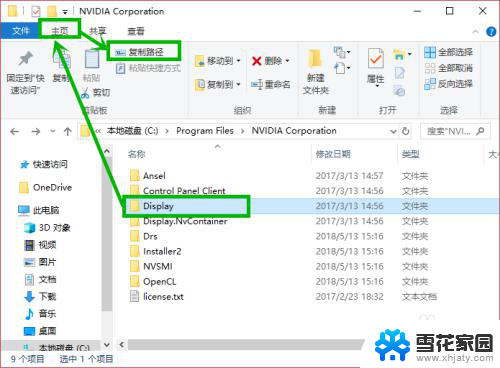 怎么快速复制文件路径 win10如何快速复制文件路径
怎么快速复制文件路径 win10如何快速复制文件路径2024-03-19
- 一键录屏怎么录声音 win10录制视频时如何保留系统声音
- 文件地址怎么复制路径 win10如何快速复制文件路径
- 录屏能录音吗 Win10 视频录屏 如何录制系统声音
- ctrl+alt+s录屏保存在哪 Win10录屏功能保存目录在哪里
- 电脑截屏的图片在哪个文件夹 如何在Win10保存屏幕截图
- 电脑里的截图保存在哪里 win10截图保存位置在哪个文件夹
- 电脑窗口颜色怎么恢复默认 Win10系统默认颜色设置恢复教程
- win10系统能用f12一键还原吗 戴尔按f12恢复系统操作步骤
- 怎么打开电脑文件管理器 Win10资源管理器打开方式
- win10ghost后无法启动 Ghost Win10系统无法引导黑屏怎么解决
- 联想win10还原系统怎么操作系统 联想一键恢复功能使用方法
- win10打印机usb printer 驱动程序无法使用 电脑连接打印机USB无法识别怎么办
win10系统教程推荐
- 1 电脑窗口颜色怎么恢复默认 Win10系统默认颜色设置恢复教程
- 2 win10ghost后无法启动 Ghost Win10系统无法引导黑屏怎么解决
- 3 win10打印机usb printer 驱动程序无法使用 电脑连接打印机USB无法识别怎么办
- 4 w10自带的杀毒软件如何关闭 Windows10系统如何关闭自带杀毒软件
- 5 怎样查看wifi的ip地址 Win10连接wifi后如何查看IP地址
- 6 win10系统经常出现蓝屏 win10蓝屏死机怎么办
- 7 windows 网络修复 win10网络问题排查与修复指南
- 8 电脑怎么弹出桌面 Win10快速显示桌面的快捷键是什么
- 9 win10 删除更新文件 win10更新文件删除方法
- 10 怎么修改电脑图标大小设置 Win10桌面图标大小改变方式